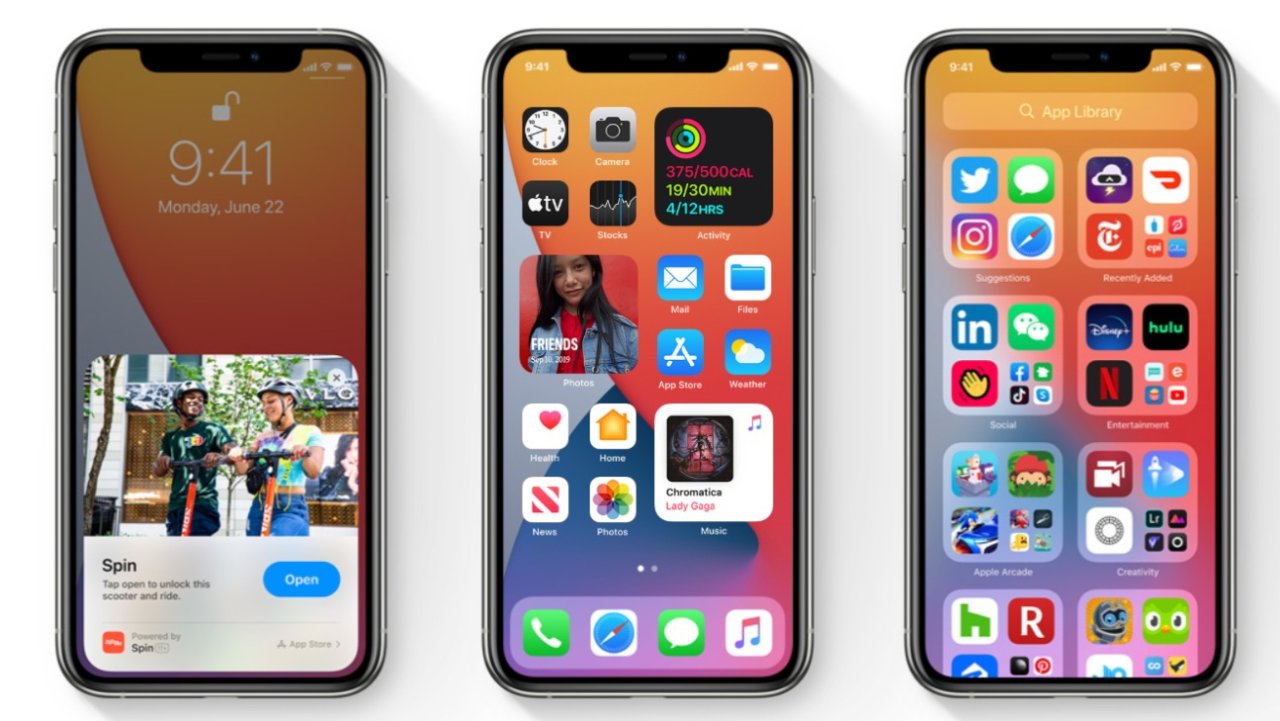
今年的iOS 14给人一种很兴奋,但是又有点想笑的感觉。兴奋在于这真的是苹果这么多年对iOS变化最大的一年,但却又觉得很多功能似乎都是安卓自打诞生之日起就存在的母胎功能。
即便如此,我还是管不住自己的手下载了测试版的iOS 14来尝鲜,经过几天的使用,我个人觉得iPhone将安卓的一些功能雏形进行了调整,让他们变得更有苹果味道了。结果可能是,安卓用户将依旧安卓,苹果用户依旧苹果,而因为在安卓功能性上和iOS系统上纠结的用户,很有可能扎堆苹果了。
主屏幕的变化
今年主屏幕的变化主要就两点:而这两点也可以看作是本次iOS最大的更新,也变得更像安卓。
- 增加了桌面组件
- 增加了App Library
桌面组件
目前可选的组件几乎都是系统原生的App,而且也没有任何的交互可言,更像是将这个App的图标放大,其中放入了更多的可用信息。

添加组件也很方便,点击长按屏幕空白处,屏幕会出现以往App抖动的可拖拽模式。左上角的+按钮就是添加组件的按钮。

组件功能使用感觉还是可以,我分别将Apple Music和天气组件放在了首页。这样查看接下来几小时的天气变化,或者听音乐都省去了打开App再去操作查看的步骤。将来更多的App适配以后,会出现怎么样的化学反应我是非常期待的。
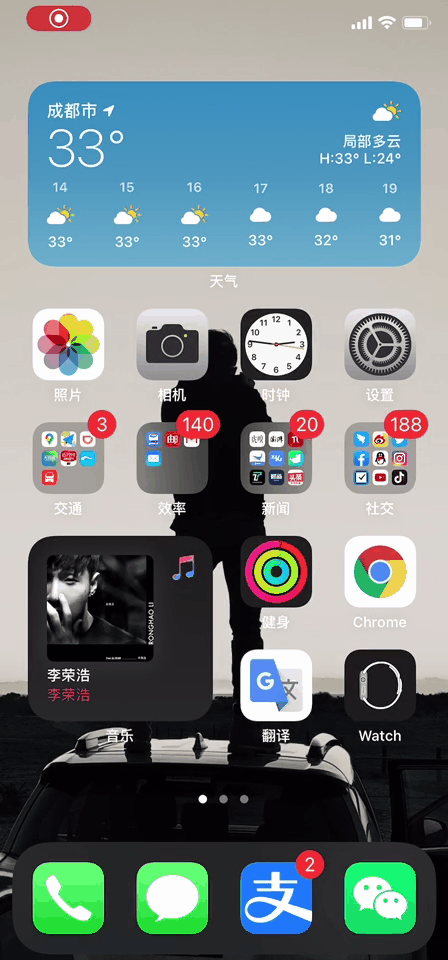
桌面组件还有一个小的功能就是桌面组件叠放(见上图),我个人觉得还是比较实用的。你可以选择由手机自动为你推荐,或者自己设置叠放的组件,这样就变成了了一个组件合集,通过上下滑动来查看更多的信息。
App Library
这是一个安卓的母胎功能被苹果抄了过来,有时候都不能理解为什么不能早点抄,一定要将所有的App都展示在屏幕上。很多App平时根本不用,放那里遮住我好看的壁纸。删了又怕突然要用还需要下载,不删就只能放着。

现在好了,长按点击不常用App,可以将其放在App Library当中,桌面就可以保持一个清爽的样子。要用的时候,一直向友滑,就到App Library的界面,通过搜索或者分类找到需要找的App即可。

这个功能iOS 14与安卓最大的区别在于,安卓往往通过首字母将App排序,iOS 14自动将App进行了类别的划分,并且会多出一个建议组,这个组里面显示的App会随着你使用手机的时长而变化,通过AI智能学习尽可能的匹配你最希望第一眼看到的App,目前来看这个功能还属于沙雕状态。
小tips:不常用的App如果很多,一个个点击放到App Library也很麻烦。可以将所有不常用App拖动到最后一页,然后选择隐藏最后一页即可。
辅助功能增加
Compact Call
顾名思义,收到别人打来的电话时,不会再占据我们的整个屏幕,而是会在屏幕最上方出现一个提示,我们可以选择直接忽略,拒接或者接听,相比较以前直接霸占全屏更加人性化了。

搜索emoji
苹果的emoji一直都挺可爱的,这次新增在使用原生输入法时可以搜索emoji的搜索框,相比较以前一个个去找,或者尝试用输入词组的方式来猜要方便很多了。

隐私标记
在iOS 14上,当一个App正在调用摄像头或者麦克风时,将会在右上角通知栏出现一个标示。黄色小点代表麦克风正在被使用,而绿色则代表摄像头正在被使用,进一步的规范和杜绝了隐私被不良App侵犯的可能性。

相册使用权限升级
新升级iOS后,当你尝试用某个App去上传或者发送照片时,手机会自动询问是否获取整个相册的使用权限,还是只获取单独几张的。也许你只是上传一个头像,而某些不良App就有可能获取整个相册的使用权。

位置信息权限升级
跟相册权限一致,从以往只能选择开或关不同,现在可以选择只使用一次,而下次使用时依旧会询问。当然如果是信得过的App,自然可以直接选择【使用App是允许】的开关。
敲击后盖功能
iOS 14新增了这个敲击后盖2次,或者3次来激活某个命令的功能。【设置-辅助功能-轻点背面】来开启。

例如我将轻击2次设置为了截图,而3次设置为了控制中心。这样我就可以非常轻松的在大屏的max版本手机上截图或者打开控制中心了。

画中画
当我们正在facetime,或者看一个视频的时候,上滑退出到主屏幕时,视频会变成一个小窗口继续存在,这时候可以选择让其隐藏在侧边、或者退出播放等。目前只支持原生App,例如Apple TV或者在Safari上看视频。

同声传译App
新的iOS 14下,将会有一个新的App,将会实现一个同声传译的功能。iPhone会检测到两个不同的声音,然后在你说完一句后进行翻译但你指定的语言,而另一个在之后说话又会被翻译成你所使用的语言。

简单使用了以下,如果是简单的对话,或者简单的句子:例如今天天气怎么样?the weather is really good!,类似于这种对话可以翻译的比较轻松,但是相对负责的句子和对话就要使用更长的时间,或者无法识别。但是随着系统的不断更新,这个功能肯定会不断强化。
设置默认应用程序
在iOS 14中,我们终于可以将email和浏览器进行设置了,这也是目前唯一可以进行设置的两个程序。不用多说,Gmail和Chrome走起。
Apple全家桶的变化
Airpods Pro的环绕立体声

iPad OS,Mac OS的协同工作
本次WWDC不仅发布了新的iOS 14,也发布了新的iPad OS和Mac OS,苹果的eco system似乎绑得更紧,但是相互协同又变得更加协调了。
好啦,和我们生活更为贴近,也比较容易用到的功能都介绍到这里了!如果觉得还不错的话要记得收藏!收藏!收藏!支持我吧!

本文由NinJIA原创,切勿随意转载哦!
「该文章来自@NinJIA-北美省钱快报,版权归原作者所有」
如果你也喜欢我的文章,可添加微信号“FRloveDealmoon”了解更多法国相关资讯和折扣信息。
君君提示:你也可以发布优质内容,点此查看详情 >>
本文著作权归作者本人和法国省钱快报共同所有,未经许可不得转载。长文章仅代表作者看法,如有更多内容分享或是对文中观点有不同见解,省钱快报欢迎您的投稿。






























